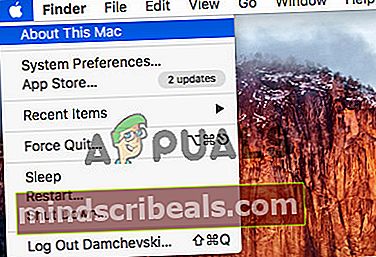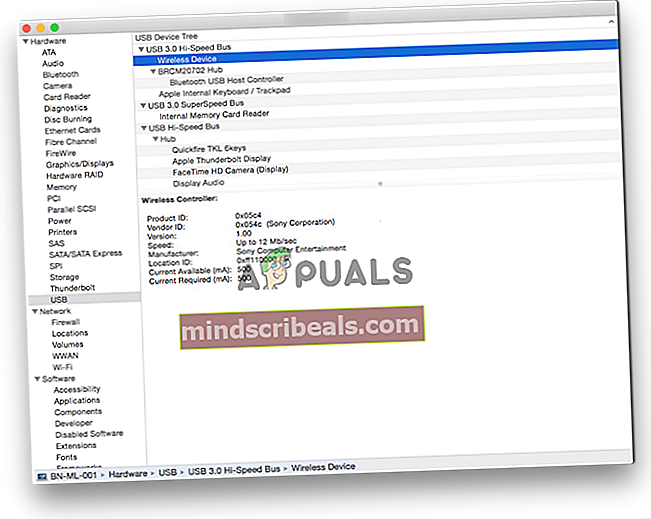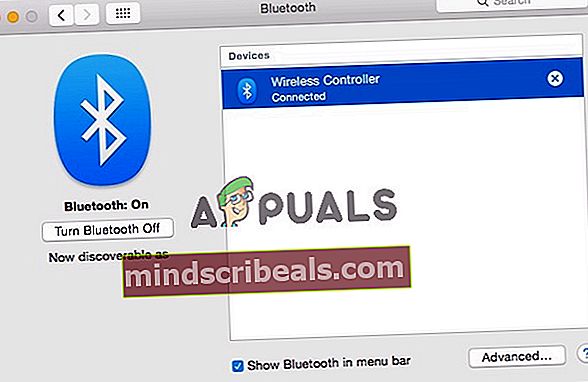Ako pripojiť ovládač PS4 k počítaču Mac
Ak chcete svoj ovládač PS4 používať pri hraní hier na počítači Mac, máme pre vás dobrú správu. Je to úplne možné a tu nájdete postup, ako to urobiť.
Ovládače PS4 môžete k počítaču Mac pripojiť pomocou rozhrania Bluetooth alebo kábla USB.
Metóda č. 1 Pripojte ovládač PS4 k počítaču Mac pomocou kábla USB
Prvý a pravdepodobne ľahší spôsob pripojenia ovládača PS4 k počítaču Mac je použitie kábla Micro USB na USB. Takto to môžete urobiť.
- Najskôr pripojte koniec kábla micro USB k ovládaču PS4.
- Potom pripojte koniec USB k počítaču Mac.
- Kliknutím na tlačidlo PlayStation (umiestnené v strede ovládača PS4) ju zapnete.
- Na počítači Mac kliknite na logo Apple (v ľavom hornom rohu obrazovky) a v rozbaľovacej ponuke zvoľte O tomto počítači Mac.
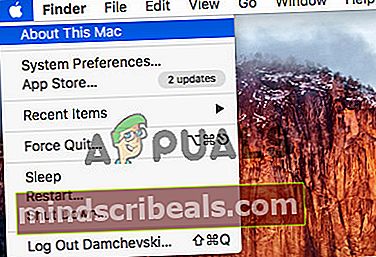
- Teraz kliknite na System Report.
- Potom vyberte USB.
- Vyhľadajte bezdrôtový ovládač v sekcii USB.
- Hneď ako nájdete „Wireless Controller“ (áno, má názov bezdrôtové pripojenie), viete, že váš ovládač PS4 je už pripojený k počítaču Mac. Teraz bude automaticky detekovaný pri spustení akejkoľvek hry kompatibilnej s ovládačom.
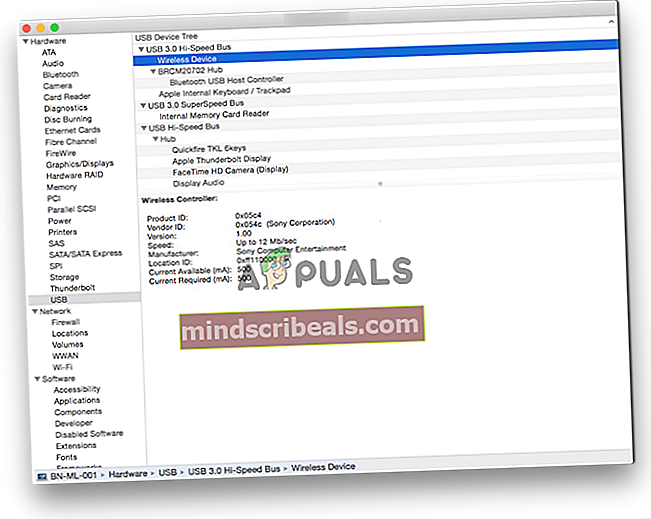
Steam (jedna z najpopulárnejších herných platforiem) napríklad ponúka úplnú podporu radiča na platformách Mac a Pc. Pri hraní hier Steam teda nebudete potrebovať žiadne ďalšie vylepšovanie nastavení.
Metóda č. 2 Pripojte ovládač PS4 k počítaču Mac cez Bluetooth
Druhý spôsob pripojenia ovládača PS4 k počítaču Mac je použitie zabudovaného modulu Bluetooth v ovládači. Táto metóda môže byť vhodnejšia pre tých z vás, ktorí chcú hrať hry z pohodlia gauča, pretože sa o drôty nemusí starať.
Pripojenie ovládača PS4 k počítaču Mac cez Bluetooth je v porovnaní s prvou metódou trochu komplikovanejšie. Ak však budete postupovať podľa pokynov uvedených nižšie, nebudete mať žiadne problémy.
- Na počítači Mac: Kliknite na logo Apple (v ľavom hornom rohu obrazovky) a z rozbaľovacej ponuky vyberte položku System Preferences (Predvoľby systému).
- Teraz kliknite na Bluetooth.
- Na ovládači PS4: Stlačením a podržaním súčasne tlačidiel PlayStation a Share zdieľajte zariadenie v režime Discovery.
- Akonáhle počítač zistí ovládač PS4, svetlo na ovládači rýchlo zabliká. Potom sa zobrazí v oknách Bluetooth vo vašom počítači Mac.
- Vo vašom počítači Mac: Keď sa ovládač zobrazí v okne, kliknite na Pair. Teraz sa zariadenie zobrazí ako pripojené.
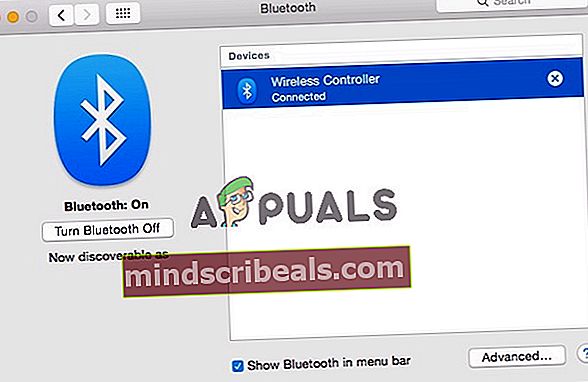
- Hneď ako sa zobrazí hlásenie Pripojené, môžete pomocou ovládača PS4 hrať hry tak, ako by to bolo pri predchádzajúcej metóde.